Как обновить мод под нужное обновление/дополнение/каталог/игровой набор?
Автор: Burinis

Салам алейкум, дорогие симс-геймеры! В этом уроке я Вам расскажу о том, как обновить мод под новое обновление, аддон, каталог или игровой набор Sims 4. Иногда возникают ситуации, когда вам нужно добавить в Sims 4 какую-нибудь возможность, которая отсутствует в игре. Например, вы хотите, чтобы ваш сим-подросток делал уроки очень быстро. Вы уже нашли мод, который добавляет такую возможность, но он уже устарел и давно не обновляется, а у вас стоит последняя версия игры Sims 4. А установка устаревшего мода чревата проблемами в игре.
На момент написания статьи у меня стоит игра Sims 4 версии 1.59.73.1020 (самая свежая на данный момент) для 64-битных Windows (у меня Windows 8.1 SL 64bit), а также все выпущенные дополнения (до "В университете"), каталоги (до "Moschino") и наборы (до "Мира магии").
Итак, начнем:
Работать мы будем с XML-модами.
Нам понадобятся:
Чтобы увидеть скрытый текст, войдите или зарегистрируйтесь.
1. Открываем с помощью s4pe имеющийся у вас старый мод.
2. После открытия файла мода мы увидим, что в нем запакован один или несколько ресурсов под тегом _xml. Количество запакованных ресурсов зависит от мода (в моем случае таких ресурсов три, как показано на скриншоте).
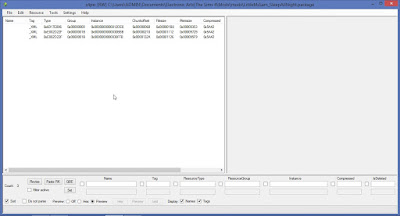
Выбираем один из ресурсов и обратите внимание на атрибут n во второй строке кода в правой панели программы s4pe.

3. Извлекаем выбранный ресурс в файл .xml в любое удобное для вас расположение, кликнув на нем правой кнопкой мыши и выбрав "Export>To file".
4. Сворачиваем s4pe и запускаем Sims4Studio.
5. Выбираем "Инструменты>Экспорт настроек..." (Tools>Extract tuning...).

6. Перед нами откроется окно экспорта настроек.

В строке поиска введите значение атрибута n (см. п. 2), нажмите "Экспорт" (Export) и извлеките в удобное для вас расположение.

В моем случае, у меня извлеклись два файла в формате xml: тюнинг-файл (который я и буду использовать) и файл данных.

7. Сворачиваем Sims4Studio и запускаем WinMerge (у вас может быть другая программа для сравнения текстовых файлов).
8. В WinMerge выбираем и открываем два XML-файла: файл с кодом ресурса мода и файл с оригинальным кодом ресурса игры.
9. Как вы видите, у файла с кодом ресурса мода (слева) и файла с оригинальным кодом ресурса игры есть значительные отличия. В частности, справа изменен порядок атрибутов (хотя их значения одинаковые), а также отсутствуют ещё несколько строк:
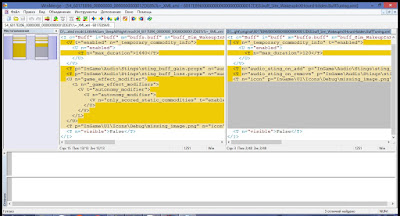
Здесь нужно ориентироваться по значениям кода. Я скопировал налево все оригинальные строки кода, кроме этой:

И сохранил. Делайте все так же, как я.
10. Повторите пункты 2-9 для остальных ресурсов мода (если их несколько).
11. После редактирования кода XML-файла мода закрываем WinMerge и возвращаемся в s4pe.
12. Выбираем "Resource>Import>From file...".

Выбираем те файлы, которые вы изменили, затем нажимаем "Import".

После импорта новых XML старые XML будут зачеркнуты.

13. Сохраняем обновленный мод.
Как вы видите, здесь ничего сложного нет. Аналогичным способом можно адаптировать мод и под более старую версию Sims 4.
Совет: прежде чем обновлять нужный вам мод, пожалуйста, обратитесь к его автору: обычно авторы обновляют свои творения под новые версии Sims 4.
Чтобы увидеть скрытый текст, войдите или зарегистрируйтесь.
Автор: Burinis

Салам алейкум, дорогие симс-геймеры! В этом уроке я Вам расскажу о том, как обновить мод под новое обновление, аддон, каталог или игровой набор Sims 4. Иногда возникают ситуации, когда вам нужно добавить в Sims 4 какую-нибудь возможность, которая отсутствует в игре. Например, вы хотите, чтобы ваш сим-подросток делал уроки очень быстро. Вы уже нашли мод, который добавляет такую возможность, но он уже устарел и давно не обновляется, а у вас стоит последняя версия игры Sims 4. А установка устаревшего мода чревата проблемами в игре.
На момент написания статьи у меня стоит игра Sims 4 версии 1.59.73.1020 (самая свежая на данный момент) для 64-битных Windows (у меня Windows 8.1 SL 64bit), а также все выпущенные дополнения (до "В университете"), каталоги (до "Moschino") и наборы (до "Мира магии").
Итак, начнем:
Работать мы будем с XML-модами.
Нам понадобятся:
Чтобы увидеть скрытый текст, войдите или зарегистрируйтесь.
1. Открываем с помощью s4pe имеющийся у вас старый мод.
2. После открытия файла мода мы увидим, что в нем запакован один или несколько ресурсов под тегом _xml. Количество запакованных ресурсов зависит от мода (в моем случае таких ресурсов три, как показано на скриншоте).
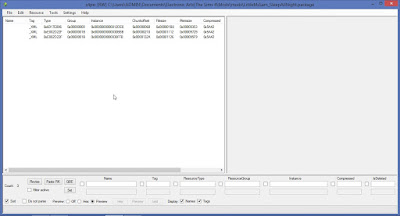
Выбираем один из ресурсов и обратите внимание на атрибут n во второй строке кода в правой панели программы s4pe.

3. Извлекаем выбранный ресурс в файл .xml в любое удобное для вас расположение, кликнув на нем правой кнопкой мыши и выбрав "Export>To file".
4. Сворачиваем s4pe и запускаем Sims4Studio.
5. Выбираем "Инструменты>Экспорт настроек..." (Tools>Extract tuning...).

6. Перед нами откроется окно экспорта настроек.

В строке поиска введите значение атрибута n (см. п. 2), нажмите "Экспорт" (Export) и извлеките в удобное для вас расположение.

В моем случае, у меня извлеклись два файла в формате xml: тюнинг-файл (который я и буду использовать) и файл данных.

7. Сворачиваем Sims4Studio и запускаем WinMerge (у вас может быть другая программа для сравнения текстовых файлов).
8. В WinMerge выбираем и открываем два XML-файла: файл с кодом ресурса мода и файл с оригинальным кодом ресурса игры.
9. Как вы видите, у файла с кодом ресурса мода (слева) и файла с оригинальным кодом ресурса игры есть значительные отличия. В частности, справа изменен порядок атрибутов (хотя их значения одинаковые), а также отсутствуют ещё несколько строк:
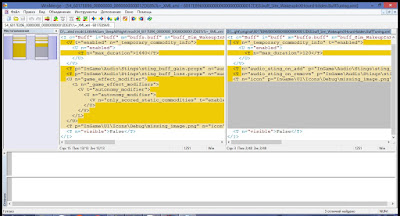
Здесь нужно ориентироваться по значениям кода. Я скопировал налево все оригинальные строки кода, кроме этой:
Код:
<T n="max_duration">120</T>
И сохранил. Делайте все так же, как я.
10. Повторите пункты 2-9 для остальных ресурсов мода (если их несколько).
11. После редактирования кода XML-файла мода закрываем WinMerge и возвращаемся в s4pe.
12. Выбираем "Resource>Import>From file...".

Выбираем те файлы, которые вы изменили, затем нажимаем "Import".

После импорта новых XML старые XML будут зачеркнуты.

13. Сохраняем обновленный мод.
Как вы видите, здесь ничего сложного нет. Аналогичным способом можно адаптировать мод и под более старую версию Sims 4.
Совет: прежде чем обновлять нужный вам мод, пожалуйста, обратитесь к его автору: обычно авторы обновляют свои творения под новые версии Sims 4.
Чтобы увидеть скрытый текст, войдите или зарегистрируйтесь.
Последнее редактирование:









